Консоль управления
Microsoft: краткий обзорДля
начала объясню вкратце, что такое консоль MMC и как ее использовать.
Важно понимать, что сама по себе консоль — не больше чем оболочка,
которую можно наполнять всевозможными инструментами — оснастками. В
состав Windows XP входит более двадцати оснасток для создания
пользовательских консолей на базе MMC. Помимо стандартных, доступны и
оснастки от сторонних разработчиков. Их тоже можно интегрировать в
консоли.
Все оснастки действуют на базе общего пользовательского
интерфейса MMC. Консоль представляет собой окно, разделенное на две
части. В левой панели расположено дерево консоли — список всех входящих в
нее оснасток. В правой панели сосредоточены все инструменты выбранной
оснастки. По такому же принципу устроен и
Проводник
(Windows Explorer), а значит, пользоваться консолью очень легко.
Консоли
MMC применяются в Windows XP повсеместно. Если вам приходилось
пользоваться инструментами из раздела Панели управления
«Администрирование» (Control Panel | Administrative Tools) — например,
средствами «Службы» (Services) или «Производительность» (Performance) —
вы уже знакомы с интерфейсом MMC. Все эти инструменты, равно как и
Редактор групповой политики Windows XP (Group Policy editor), созданы на
базе Консоли управления Microsoft.
Создание
собственной консолиТеперь,
когда вы представляете, как устроена консоль MMC, давайте посмотрим,
как создать свою собственную консоль для удаленной диагностики. Для
удобства предположим, что в вашей локальной сети насчитывается пять
компьютеров под управлением Windows XP, с которыми вам приходится
работать на регулярной основе.
Для начала вызовите из меню «Пуск»
(Start) или с помощью клавишной комбинации [Windows]+[R] диалоговое
окно «Выполнить» (Run). В поле «Открыть» (Open) введите «Mmc» (без
кавычек) и нажмите «OK». Появится пустая консоль, как показано на рис.
A.
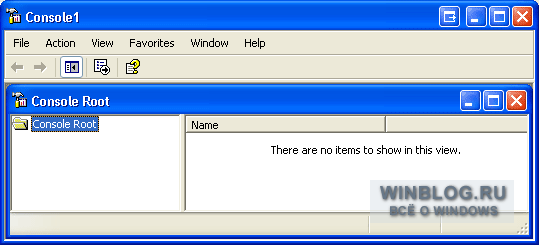
Рисунок
A. При первом запуске MMC открывается пустая консоль, которую можно
наполнять оснастками.
Сохраните консоль, выбрав команду
«Сохранить» (Save) из меню «Консоль» (File). Появится диалоговое окно
«Сохранить как» (Save As), открытое на папке «Администрирование».
Присвойте консоли любое подходящее имя, например, «Мое средство
диагностики», и нажмите кнопку «Сохранить».
Теперь можно
приступить к наполнению консоли оснастками. Разверните меню «Консоль» и
выберите опцию «Добавить или удалить оснастку» (Add/Remove Snap-in).
Появится диалоговое окно «Добавить или удалить оснастку», показанное на
рис. B. Именно в нем вам предстоит сформировать список оснасток для
добавления в консоль.
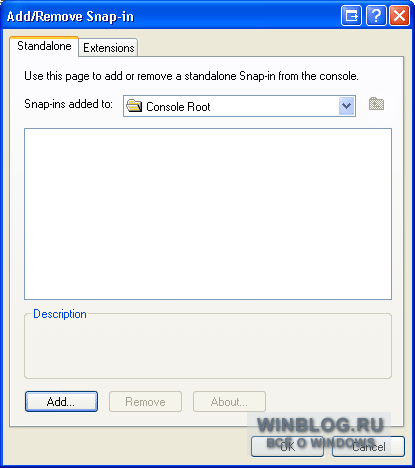
Рисунок
B. Диалоговое окно «Добавить или удалить оснастку» используется для
наполнения консоли оснастками.
Нажмите кнопку «Добавить»
(Add). Появится диалоговое окно «Добавить изолированную оснастку» (Add
Standalone Snap-in), показанное на рис. C. Как видите, по умолчанию
выделена оснастка «Элемент ActiveX» (ActiveX Control), а в поле
«Описание» (Description) приводятся сведения о ней. Пролистайте список
оснасток, выделяя каждую из них, чтобы прочитать описание.

Рисунок
C. В диалоговом окне «Добавить изолированную оснастку» содержится
полный список стандартных оснасток Windows XP.
Систематизация
консоли с помощью оснастки «Папка»
Оснастка «Папка» (Folder)
позволяет систематизировать консоль, сгруппировав все прочие оснастки по
отдельным каталогам. Выделите элемент «Папка» в списке и нажмите кнопку
«Добавить» пять раз, чтобы добавить пять папок по числу компьютеров в
вашей локальной сети. Затем нажмите кнопку «Закрыть» (Close), чтобы
закрыть диалоговое окно «Добавить изолированную оснастку», а потом
нажмите «OK», чтобы закрыть диалоговое окно «Добавить или удалить
оснастку». Теперь в основном окне консоли вы увидите пять папок в правой
и левой панелях.
Присвойте папкам имена компьютеров в локальной
сети. Для этого поочередно нажмите на каждой из них правой кнопкой мыши и
выберите опцию «Переименовать» (Rename). В результате вы получите
что-то вроде консоли, изображенной на рис. D, — очень похоже на
Проводник.
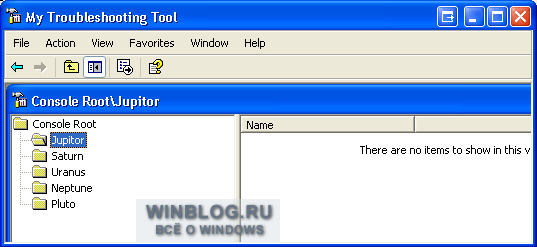
Рисунок
D. Оснастка «Папка» помогает систематизировать инструменты в консоли.
Добавление оснасток
для диагностикиТеперь в
каждую из папок нужно добавить оснастки для диагностики удаленных
систем. Откройте меню «Консоль» и выберите опцию «Добавить или удалить
оснастку». В диалоговом окне «Добавить или удалить оснастку» дважды
щелкните на первой папке, чтобы открыть ее. Все добавленные после этого
оснастки будут храниться в этой папке.
Нажмите кнопку «Добавить»,
выберите в диалоговом окне «Доступные изолированные оснастки» опцию
«Диспетчер устройств» и нажмите «Добавить». Появится диалоговое окно с
предложением выбрать компьютер, которым будет управлять эта оснастка.
Поскольку нас интересует удаленная система, выберите опцию «Другим
компьютером» (Another Computer) и введите его имя (рис. E). Нажмите
«Готово» (Finish), чтобы подключиться к удаленному ПК. Учтите, что для
этого вы должны иметь учетную запись администратора на удаленной
системе.
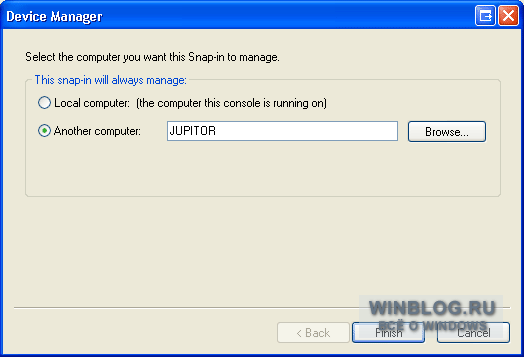
Рисунок
E. При добавлении оснастки, способной управлять удаленными
компьютерами, вам будет предложено указать имя компьютера.
Теперь
выделите оснастку «Просмотр событий» и нажмите «Добавить». Появится
точно такое же диалоговое окно для выбора компьютера. После добавления
обоих инструментов диалоговое окно «Добавить или удалить оснастку» будет
выглядеть, как показано на рис. F.
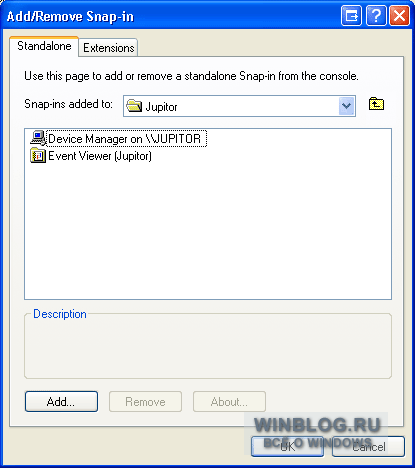
Рисунок
F. Обе оснастки подключены к удаленному компьютеру.
Теперь
разверните меню «Оснастки» (Snap-ins Added To), выберите следующую
папку и добавьте в нее оснастки «Диспетчер устройств» и «Просмотр
событий» точно таким же способом, но для другого удаленного компьютера.
Повторите эти действия для всех папок, а затем нажмите «OK», чтобы
закрыть диалоговое окно «Добавить или удалить оснастку». В результате вы
получите консоль вроде той, что показана на рис. G. Обязательно
сохраните параметры консоли, нажав [Ctrl]+[S].
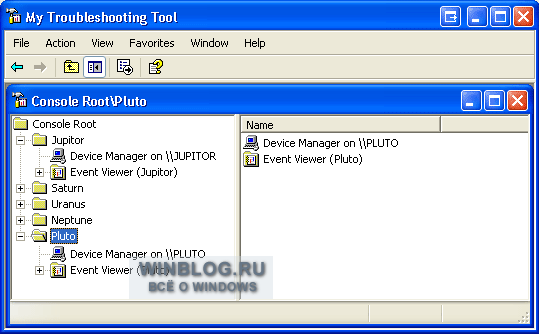
Рисунок
G. Все добавленные оснастки подключены к соответствующим удаленным
компьютерам.
Использование
консолиНовая консоль
позволит вам осуществлять диагностику на удаленных компьютерах под
управлением Windows XP из одной точки, без необходимости бегать по всему
офису. При первом обращении к Диспетчеру устройств для удаленной
системы появится сообщение о том, что инструмент доступен только для
чтения (рис. H). Не забывайте, что в удаленном режиме Диспетчер
устройств позволяет только просматривать информацию об оборудовании. Для
удаления устройств и установки драйверов необходимо запустить Диспетчер
устройств локально на соответствующем компьютере.
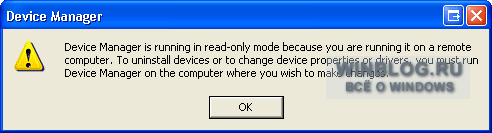
Рисунок
H. При подключении к удаленному компьютеру Диспетчер устройств работает
в режиме «только для чтения».
Нажмите «OK». Откроется
Диспетчер устройств для удаленной системы (рис. I). Чтобы получить
сведения о том или ином устройстве, дважды щелкните на соответствующем
элементе в списке. Чтобы изменить параметры представления информации,
нажмите правой кнопкой мыши на значке Диспетчера устройств в дереве
консоли и выберите любую подходящую опцию в подменю «Вид» (View). Те же
опции доступны и в меню «Вид» консоли.
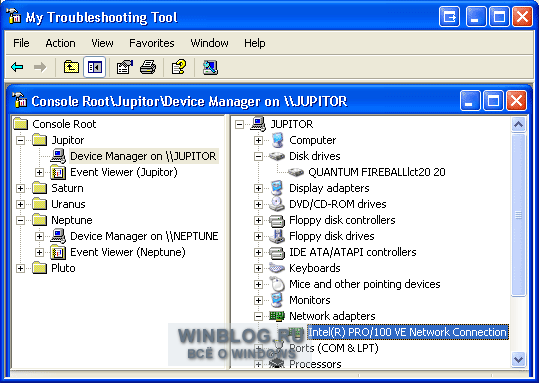
Рисунок
I. Чтобы получить сведения о том или ином устройстве, дважды щелкните
на соответствующем элементе в списке.
Для просмотра
журналов в оснастке «Просмотр событий» (Event Viewer) достаточно
выделить соответствующий элемент в дереве консоли, как показано на рис.
J. Управлять журналами можно с помощью опций из меню «Действие» (Action)
и «Вид». Те же опции доступны в контекстном меню при нажатии на файле
журнала в дереве консоли правой кнопкой мыши.
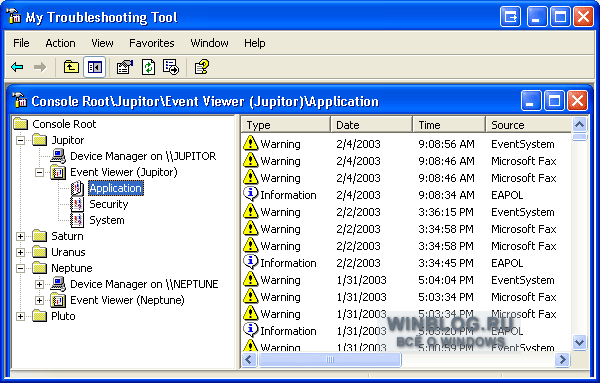
Рисунок
J. Для просмотра журналов удаленной системы, выделите соответствующий
элемент в дереве консоли.
Для
быстрого доступа к новой консоли стоит создать ярлык на рабочем столе.
Чтобы это сделать, откройте папку, в которой хранится ваша консоль,
нажмите на ней правой кнопкой мыши и выберите опцию «Отправить | На
рабочий стол (создать ярлык)» (Send To | Desktop (Create Shortcut)).
Другой вариант — закрепить ярлык консоли в меню «Пуск».
Добавление
оснасток в ИзбранноеЕсли
в вашей консоли много папок и оснасток, можно добавить их в Избранное
(Favorites) для быстрого доступа. Избранное в MMC действует по тому же
принципу, что и в Internet Explorer.
Дополнительная
информацияНа самом
деле, Консоль управления Microsoft просто изобилует полезными функциями —
в этой статье описана лишь малая доля ее возможностей. Узнать об MMC
подробнее можно из встроенной справки. Правда, стоит учитывать, что
справочная система MMC построена по контекстному принципу и содержит
сведения только о тех оснастках, которые добавлены в текущую консоль.
Чтобы получить сведения о других оснастках, нужно их сначала добавить.
Кроме
того, информацию об отдельных оснастках можно найти в центре справки и
поддержки Windows XP. Полезные сведения также можно почерпнуть из
справочных статей Microsoft:
«Создание и
сохранение собственной консоли с помощью Консоли управления Microsoft в
Windows XP» (
Create and Save a Custom Console by Using Microsoft
Management Console in Windows XP);
•
«Пошаговое руководство по работе с Консолью управления Microsoft» (
Step-by-Step Guide to the Microsoft Management Console);
•
«Создание собственных оснасток для MMC с помощью Консоли управления
Microsoft» (
Create Custom MMC Snap-in Tools Using Microsoft
Management Console).
Автор: Greg Shultz
Перевод
SVET 








